Im letzten Photoshop Workshop
wurde ich gefragt wie man eigene 3D LUT Dateien erzeugen kann. Hier nun die Antwort für alle. Ich habe im Internet Programme gefunden für über 200 Dollar und das schöne ist: DIE BENÖTIGST DU NICHT! Du kannst ganz einfach mit Photoshop ohne Zusatzprogramme deine eigenen 3DLUTs bauen!
Die folgende Anleitung funktioniert mit Photoshop CC 2017. Andere Photoshopversionen habe ich nicht getestet. Ich habe aber nachgelesen, dass es wohl mit allen Versionen ab CS6 funktioniert. Nicht aber mit Photoshop Elements.
So kannst du deine eigene 3DLUT erstellen:
1. Baue dir deinen gewünschten Look. Du kannst dafür in Photoshop die Einstellungsebenen nutzen.
Einstellungsebenen sind alle Werkzeuge die du unten beim “Ying-Yang”-Symbol aufrufen kannst:

Alle sonstigen Bildmanuipulationen z.B. mit Pinsel, HDR-Tonung, Tiefen-Lichter sind nicht möglich. Man kann aber mit den Einstellungsebenen fast alle Effekte nachbauen!
So sieht dann z.B. Dein Ebenenstapel aus:

Hinweis: Du kannst die folgenden Schritte nur fortführen, wenn deine Photoshop-Datei sowohl Einstellungsebenen als auch eine Hintergrundebene enthält. Falls du versehentlich die Hintergrundebene gelöscht hast, lade sie wieder in die Photoshop-Datei hinein mit “Datei” > “Platzieren und einbetten”. Anschließend schiebst du die Ebene an die unterste Stelle des Ebenenstapels. Und zu guter letzt markierst du diese Ebene und klickst dann im Menü “Ebene” > “Neu” > “Ebene aus Hintergrund..”.
2. Speichere deinen Look ab. Im Menü klickst du auf “Datei” > “Exportieren” > “Color Lookup-Tabellen…”

3. Es öffnet sich ein Dialog:

– Beschreibung: hier kannst du einen beliebigen Namen vergeben
– Copyright: Wenn du willst, kannst du hier deinen Namen eintragen
– Dateierweiterung in Kleinbuchstaben verwenden kann an oder aus sein. Spielt keine Rolle
– Qualität ACHTUNG hier kann man entweder frei einen Wert zwischen 7 und 256 eingeben ODER eines der vordefinierten Profile nehmen. Das hat MASSIVE Auswirkungen auf die Dateigröße. In meinen Tests wurde die 3DL-Datei in der Einstellung “Mittel” schlanke 200 KB groß und in der Einstellung “Maximal” hatte sie 210 MB ! Ich konnte keine Qualitätsunterschiede feststellen. Ich habe mit beiden Profilen gearbeitet und die Ergebnisbilder sind identisch.
– Mit Formaten “3DL” muss aktiv sein. Die restlichen Optionen kannst du deaktivieren. (Wenn du andere Formate aktivierst, wird dir pro Haken den du setzt eine weitere Color Lookup-Tabelle im jeweiligen Format erzeugt.) Wirklich brauchen für Photoshop tust du nur die 3DL.
So importiertst du deine 3D LUT Dateien auf einem anderen Rechner:
Dafür habe ich bereits einen Artikel geschrieben. Du findest ihn hier:
https://www.fotoworkshop-stuttgart.de/download-farblooks-photoshop/



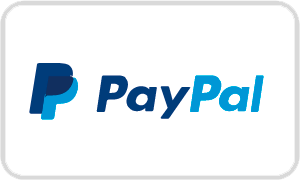


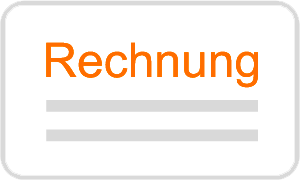
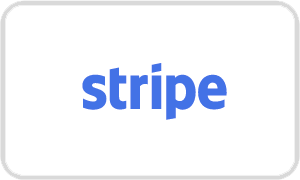
2 Antworten zu “So erstellst du eigener Lookup-Tables / 3DLUT Dateien in Photoshop ohne weitere kostenpflichtige Programme”
In CS6 geht es nicht!
LG
Hat jemand der das hier liest CS6 im Einsatz und kann das bei sich überprüfen und dann einen Kommentar schreiben?